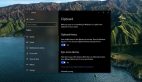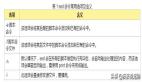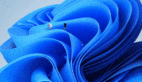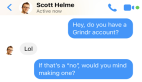了解 sed 的基本用法,然后下载我们的备忘单,方便快速地参考 Linux 流编辑器。
很少有 Unix 命令像 sed、grep 和 awk 一样出名,它们经常组合在一起,可能是因为它们具有奇怪的名称和强大的文本解析能力。它们还在一些语法和逻辑上有相似之处。虽然它们都能用于文本解析,但都有其特殊性。本文研究 sed 命令,它是一个 流编辑器。
我之前写过关于 sed 以及它的远亲 ed 的文章。要熟悉 sed,对 ed 有一点了解是有帮助的,因为这有助于你熟悉缓冲区的概念。本文假定你熟悉 sed 的基本知识,这意味着你至少已经运行过经典的 s/foo/bar 风格的查找和替换命令。
- 下载我们的免费 sed 备忘录
安装 sed
如果你使用的是 Linux、BSD 或 macOS,那么它们已经安装了 GNU 的或 BSD 的 sed。这些是原始 sed 命令的独特重新实现。虽然它们很相似,但也有一些细微的差别。本文已经在 Linux 和 NetBSD 版本上进行了测试,所以你可以使用你的计算机上找到的任何 sed,但是对于 BSD sed,你必须使用短选项(例如 -n 而不是 --quiet)。
GNU sed 通常被认为是功能最丰富的 sed,因此无论你是否运行 Linux,你可能都想要尝试一下。如果在 Ports 树中找不到 GNU sed(在非 Linux 系统上通常称为 gsed),你可以从 GNU 网站 下载源代码。 安装 GNU sed 的好处是,你可以使用它的额外功能,但是如果需要可移植性,还可以限制它以遵守 sed 的 POSIX 规范。
MacOS 用户可以在 MacPorts 或 Homebrew 上找到 GNU sed。
在 Windows 上,你可以通过 Chocolatey 来 安装 GNU sed。
了解模式空间和保留空间
sed 一次只能处理一行。因为它没有可视化模式,所以会创建一个 模式空间,这是一个内存空间,其中包含来自输入流的当前行(删除了尾部的任何换行符)。填充模式空间后,sed 将执行你的指令。当命令执行完时,sed 将模式空间中的内容打印到输出流,默认是 标准输出,但是可以将输出重定向到文件,甚至使用 --in-place=.bak 选项重定向到同一文件。
然后,循环从下一个输入行再次开始。
为了在遍历文件时提供一点灵活性,sed 还提供了保留空间(有时也称为 保留缓冲区),即 sed 内存中为临时数据存储保留的空间。你可以将保留空间当作剪贴板,实际上,这正是本文所演示的内容:如何使用 sed 复制/剪切和粘贴。
首先,创建一个示例文本文件,其内容如下:
Line oneLine threeLine two
复制数据到保留空间
要将内容放置在 sed 的保留空间,使用 h 或 H 命令。小写的 h 告诉 sed 覆盖保留空间中的当前内容,而大写的 H 告诉 sed 将数据追加到保留空间中已经存在的内容之后。
单独使用,什么都看不到:
$ sed --quiet -e '/three/ h' example.txt$
--quiet(缩写为 -n)选项禁止显示所有输出,但 sed 执行了我的搜索需求。在这种情况下,sed 选择包含字符串 three 的任何行,并将其复制到保留空间。我没有告诉 sed 打印任何东西,所以没有输出。
从保留空间复制数据
要了解保留空间,你可以从保留空间复制内容,然后使用 g 命令将其放入模式空间,观察会发生什么:
$ sed -n -e '/three/h' -e 'g;p' example.txtLine threeLine three
第一个空白行是因为当 sed 第一次复制内容到模式空间时,保留空间为空。
接下来的两行包含 Line three 是因为这是从第二行开始的保留空间。
该命令使用两个唯一的脚本(-e)纯粹是为了帮助提高可读性和组织性。将步骤划分为单独的脚本可能会很有用,但是从技术上讲,以下命令与一个脚本语句一样有效:
$ sed -n -e '/three/h ; g ; p' example.txtLine threeLine three
将数据追加到模式空间
G 命令会将一个换行符和保留空间的内容添加到模式空间。
$ sed -n -e '/three/h' -e 'G;p' example.txtLine oneLine threeLine threeLine twoLine three
此输出的前两行同时包含模式空间(Line one)的内容和空的保留空间。接下来的两行与搜索文本(three)匹配,因此它既包含模式空间又包含保留空间。第三行的保留空间没有变化,因此在模式空间(Line two)的末尾是保留空间(仍然是 Line three)。
用 sed 剪切和粘贴
现在你知道了如何将字符串从模式空间转到保留空间并再次返回,你可以设计一个 sed 脚本来复制、删除,然后在文档中粘贴一行。例如,将示例文件的 Line three 挪至第三行,sed 可以解决这个问题:
$ sed -n -e '/three/ h' -e '/three/ d' \-e '/two/ G;p' example.txtLine oneLine twoLine three
- 第一个脚本找到包含字符串
three的行,并将其从模式空间复制到保留空间,替换当前保留空间中的任何内容。 - 第二个脚本删除包含字符串
three的任何行。这样就完成了与文字处理器或文本编辑器中的 剪切 动作等效的功能。 - 最后一个脚本找到包含字符串
two的行,并将保留空间的内容_追加_到模式空间,然后打印模式空间。
任务完成。
使用 sed 编写脚本
再说一次,使用单独的脚本语句纯粹是为了视觉和心理上的简单。剪切和粘贴命令作为一个脚本同样有效:
$ sed -n -e '/three/ h ; /three/ d ; /two/ G ; p' example.txtLine oneLine twoLine three
它甚至可以写在一个专门的脚本文件中:
#!/usr/bin/sed -nf/three/h/three/d/two/ Gp
要运行该脚本,将其加入可执行权限,然后用示例文件尝试:
$ chmod +x myscript.sed$ ./myscript.sed example.txtLine oneLine twoLine three
当然,你需要解析的文本越可预测,则使用 sed 解决问题越容易。发明 sed 操作(例如复制和粘贴)的“配方”通常是不切实际的,因为触发操作的条件可能因文件而异。但是,你对 sed 命令的使用越熟练,就越容易根据需要解析的输入来设计复杂的动作。
重要的事情是识别不同的操作,了解 sed 何时移至下一行,并预测模式和保留空间包含的内容。
下载备忘单
sed 很复杂。虽然它只有十几个命令,但它灵活的语法和原生功能意味着它充满了无限的潜力。为了充分利用 sed,我曾经参考过一些巧妙的单行命令,但是直到我开始发明(有时是重新发明)自己的解决方案时,我才觉得自己真正开始学习 sed 了 。如果你正在寻找命令提示和语法方面的有用技巧,下载我们的 sed 备忘单,然后开始一劳永逸地学习 sed!